TortoiseCVS1.8中文使用指南
TortoiseSVN使用说明书(超详细)
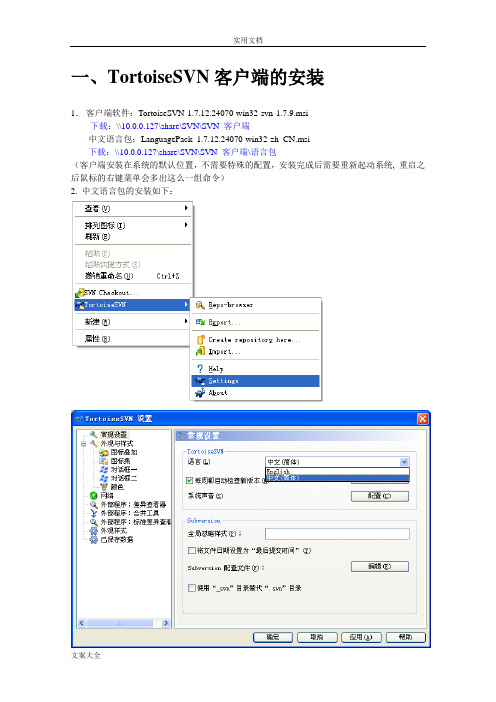
一、TortoiseSVN客户端的安装1.客户端软件:TortoiseSVN-1.7.12.24070-win32-svn-1.7.9.msi下载:\\10.0.0.127\share\SVN\SVN 客户端中文语言包:LanguagePack_1.7.12.24070-win32-zh_CN.msi下载:\\10.0.0.127\share\SVN\SVN 客户端\语言包(客户端安装在系统的默认位置,不需要特殊的配置,安装完成后需要重新起动系统, 重启之后鼠标的右键菜单会多出这么一组命令)2. 中文语言包的安装如下:二、Subversion基本工作流程这部分最重要,也是大家经常要用到的,即如何利用TortoiseSVN客户端对subversion库中的文件进行操作。
1.如何把subversion库中已经保存的文件版本检出到本地、并作修改后提交、从服务器端更新本地文件的版本。
检出到本地:初次检出到本地文件夹时,在本地新建一个空文件夹,具体操作如下图:如果要检出最新的版本可选中上图的(最新版本(H))单选按钮。
如果想检出自己需要的版本可选中上图的(版本(R))单选按钮,然后选择自己需要的版本文件。
在弹出的对话框中输入自己的用户名和密码。
修改文件后提交:(修改文件夹中的内容后文件夹会自动变成带有红色标记)在信息框中为修改的文件添加说明信息。
如下图在变更列表中选中更变的文件。
如下图点击确定后会提示输入用户名和密码。
从服务器端更新本地文件的版本:如果服务器上的版本库已经是第7版本,自己本机的版本还是第1版本。
这时你可以更新自己本地的版本为第7版本。
添加项目文件至版本库:在项目开发的过程中会添加新的项目文件,这个时候要将文件提交到版本库中去,这样别的开发人员也可以看到新添加的文件。
首先在工作目录中添加一个新的文件夹或文件,图标显示为一个加号,显示如图:然后右键单击该页面,点击commit,如图:点击commit提交。
TortoiseCVS操作手册
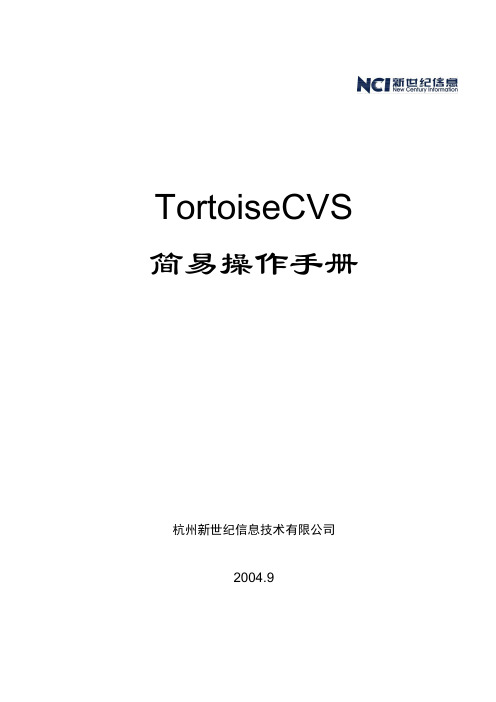
TortoiseCVS 简易操作手册杭州新世纪信息技术有限公司2004.9目录第 1 章概述 (1)第 2 章WINCVS安装及基本操作 (2)2.1安装步骤 (2)2.2参数配置................................................................................................... 错误!未定义书签。
2.3共性操作说明........................................................................................... 错误!未定义书签。
2.4登陆........................................................................................................... 错误!未定义书签。
2.5导入(Import module… ) ......................................................................... 错误!未定义书签。
2.6导出(checkout module…) ....................................................................... 错误!未定义书签。
2.7 Update操作 .............................................................................................. 错误!未定义书签。
2.8 Commit操作............................................................................................. 错误!未定义书签。
TortoiseCVS操作手册
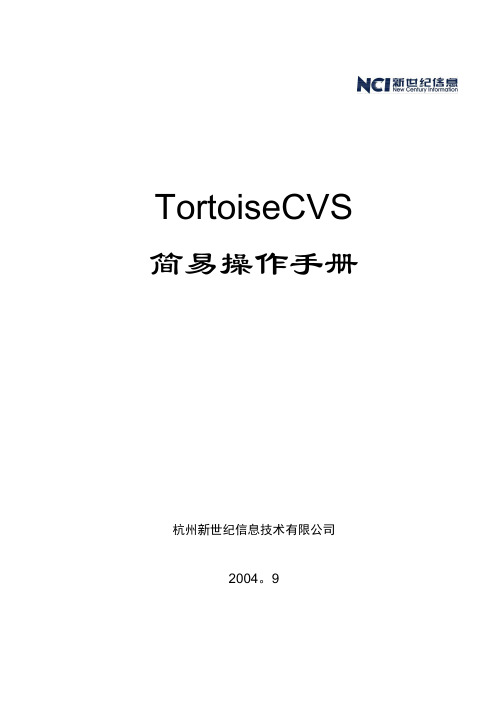
点language中的下拉菜单中的:Chinese(Simplified)[GB2312]后点OK,此时工具是中文的显示方式.
2、叠加图标的显示:按鼠标右键如图2-3所示,此时以中文方式显示
图2—3
选择<首选项>设置图标的显示方式,打开如图2—4所示
图2—4
选择〈叠加图标〉的<浏览…。>按钮,显示如图2—5所示
在已取出或添加的基础上,点鼠标右键选择〈cvs更新(u)>,如图3—13
图3-13
此时弹出一窗口显示更新的文件,当更新完毕后提示:成功,cvs操作完成.已将服务器上最新的内容更新到了本地,与服务器保持了同步.
注:一般在提交前先将文件与服务器保持同步,然后将更改后的内容拷贝到当前目录下然后再进行提交,提交时请注意填写配置项状态。
3.4
冲突:当多人对同一文件进行操作,此时取了同一版本的文件,当有一个先提交到cvs服务器上,后来提交者在提交时系统会提示发生冲突并在本地机器上有一副本保留,并将两者修改的内容进行了合并,以<〈>〉分开两人修改的不同之处,此时需要人为对合并的内容的正确性进行判断,修改完成后再提交到服务器上。
3.5
选中要删除的文件或文件夹,选择<cvs〉下的<删除〉如图3—14所示,若当时选中的是一个或几个文件,则点删除后,此文件在此文件夹下已不存在了,与服务器上的文件同步删除了.若选择是的一个文件夹,则按删除后文件夹下的文件已删除,但此时若进行〈cvs更新〉仍可将原先的内容取到本地,只有再操作一次〈cvs提交…>才能将文件夹下的内容真正删除.
图2—5
建议选择如图所示Mathias Hasselmann的图标,并记住各图标所代表的意思,这图标与资源管理器相接合使用,当看到不同图标显示时表明文件的不同状态.当设置好并重新启动计算机后,从cvs服务器上取下的内容在以资源管理器访问时可显示本地机器上的文件与cvs服务器的关联关系,如图2—6显示
CVSNTTortoiseCVS版本操纵系统图解
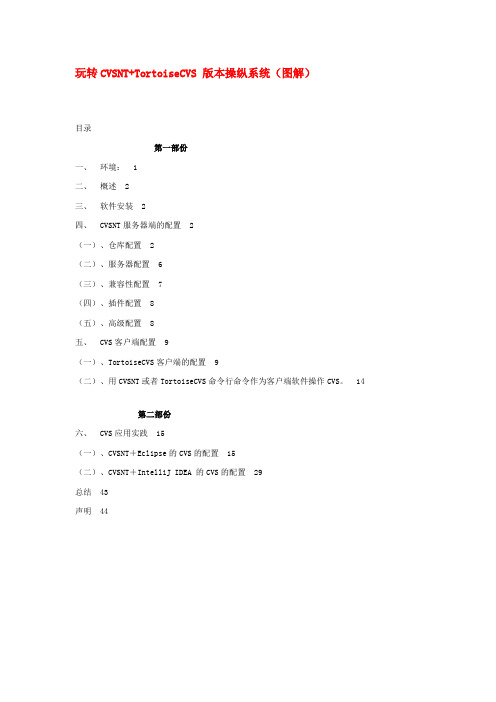
玩转CVSNT+TortoiseCVS 版本操纵系统(图解)目录第一部份一、环境: 1二、概述 2三、软件安装 2四、CVSNT服务器端的配置 2(一)、仓库配置 2(二)、服务器配置 6(三)、兼容性配置7(四)、插件配置8(五)、高级配置8五、CVS客户端配置9(一)、TortoiseCVS客户端的配置9(二)、用CVSNT或者TortoiseCVS命令行命令作为客户端软件操作CVS。
14第二部份六、CVS应用实践15(一)、CVSNT+Eclipse的CVS的配置15(二)、CVSNT+IntelliJ IDEA 的CVS的配置29总结43声明44一、环境:Windows XP/2003CVSNT (Scorpio) Build 2382TortoiseCVSEclipseIntelliJ IDEA二、概述CVS 是 Concurrent Version System(并行版本系统)的缩写,用于版本治理.若是大伙儿曾经参与过量人协作开发的项目,大伙儿确信有如此的痛楚经历:由于多个人同时修改同一个文件,自己辛辛苦苦修改的程序被他人完全删除.另外,若是你的软件/程序已经发布了三个版本,而这时用户需要你修改第二个版本的东西,或许你会因为只保留了最新版本而痛哭流涕。
还有确实是你对程序做了一些修改,可是修改很少,你只想给远方的同事发一个两个版本之间的不同文件,如此能够免于邮箱不够大,网速太慢之类的问题.为了解决类似如此的问题,和诸如生成补丁文件,历史版本修改等,一帮黑客(褒义)在原先 Unix 体系里很成熟的 SCCS 和RCS 的基础上,开发了 CVS。
(SCCS:Source Code Control System,RCS:Revision Control System)。
咱们明白,CVS是利用“客户端/效劳器”(Client/Server)模式来工作的,这也是优秀版本操纵系统的进展趋势。
那么咱们第一要有一台CVS效劳器(固然这台电脑也能够同时作为客户端来利用)。
tortoisesvn使用详细说明

首先安装SVN客户端,windows一般选择乌龟客户端根据系统位数选择相应客户端进行安装。
如果你喜欢用命令行操作,请务必记得勾选command line client tool为will be install on local hard driver,不用命令行的跳过这一步。
然后一路next即可安装。
安装完毕后,在任意地方右键查看快捷菜单。
发现TortoiseSVN即表示安装成功。
如果勾选了安装命令行工具,那么输入命令SVN,有如下提示也表示安装成功但是此时菜单全是英文的,如果你不习惯英文,可以去下载语言包,记得下对系统位数。
安装完语言包之后,可以右键进入setting设置。
选择你喜欢的语言(比如中文),然后确定,不出意外,现在的语言已经切换到中文了。
安装教程到此结束,下面开始介绍SVN的使用。
使用说明检出项目假如项目已经在服务器的仓库里,那么现在你要做的就是把它检出到本地。
首先创建一个空文件夹。
在空文件夹内右键,选择SVN检出。
现在你看到应该是这个界面,填入版本库地址,选择确定。
此时会弹出一个对话框让你输入账号密码,输入你的账号密码即可。
记得勾选保存认证,不然每次操作都会让你输入。
等几分钟就可以检出完毕。
此时在你的目录下就能看到你的项目,现在可以开始愉快的工作了。
导入项目但是有时候你已经在本地建立好了项目,需要把你项目推到SVN上,此时应怎么做呢?右键选择版本库浏览器。
在相应目录下,右键,加入文件/加入文件夹,选择相应目录即可。
比如我现在有个项目叫SVNProject,我想把它传到SVN上。
那么我只需选择加入文件夹即可。
务必要输入提交信息。
这样别人才能知道你干了什么。
导入成功就能看到目录。
但是,不要以为导入成功就可以了。
你还得重新检出,重新检出的项目才是受SVN控制的,务必记得检出。
在SVNProject上右键检出到本地,然后在里面进行修改。
现在就可以愉快的工作了。
检出过后的右键菜单变成了这样。
TortoiseCVS操作参考手册

T ortoiseCVS操作参考手册注:TotoiseCVS1.10版本1.标签Tag鼠标右键点击选中文件,选择“cvs->Tag”,如图1-1所示;图1-1在弹出的对话框中,填写Tag名字,如图1-2所示;点击OK,Tag创建成功。
图1-22.分支Branch鼠标右键点击选中文件,选择“cvs->Branch”,如图2-1所示;图2-1在弹出的对话框中,填写Branch名字,如图2-2所示;点击OK,Branch创建成功。
图2-23.更新到指定版本鼠标右键点击选中文件,选择“cvs->Update Special”,如图3-1所示;图3-1在弹出的对话框中,填写想要更新的文件的Tag或Branch或版本,如图3-2所示;点击OK,即可更新到指定版本。
图3-24.恢复到旧版本(回滚)鼠标右键点击选中文件,选择“cvs->History”,如图4-1所示;图4-1如图4-2所示,弹出的窗口显示的是该文件的所有版本信息;图4-2鼠标右键选中想要回滚的版本,在弹出的对话框中,选择“Save this revision as”,如图4-3所示;图4-3在弹出的窗口中,选中该文件并保存;然后点击“commit”提交,该文件就回滚到指定的版本。
5.如何设置使用外部比较工具鼠标右键点击选中文件,选择“cvs->Preferences”,如图5-1所示;图5-1选中“Tools”页签,在“Diff application”选项中,选择比较工具,如图5-2所示;点击OK 就可以使用外部比较工具对文件进行比较。
图5-26.整体上传文件夹及文件鼠标右键点击选中文件夹及文件,选择“CVS Add Contents”,如图6-1所示。
图6-17.对于已删除文件的恢复鼠标右键点击,选择“cvs->Command”,如图7-1所示;图7-1在弹出的对话框中,填写“add 文件名”,如图7-2所示;点击OK后执行commit即可找回该文件。
tortoiseCVS操作手册(cvs客户端说明)
T rotoiseCVS操作手册
一、默认安装好TrotoiseCVS以后,在任意磁盘的根目录或者桌面下点击右键,会看到如下图所示的cvs的操作项目
可以选中cvs----preferences,把语言设置为中文选项:
二、在任意磁盘根目录下点右键选择csv取出:如图
输入如下服务器的ip。
端口默认不填,仓库文件夹/CallCenter_cvs,自己的用户名,密码.点击获取列表:
TrotoiseCVS将从cvs服务器获取列表:
三、选择你要取出的模块
打开下载的模板目录,可以在相应的文件夹里,浏览添加文件:
同:具体如下
自己创建模板:如图
右键选择添加,如果是文件夹可以选择添加内容,把文件全部添加到cvs服务器:
选择添加后,将出现提交到cvs的操作界面:
点击确定文件提交到cvs后,
本的注释
如图提交成功以后,图标会显示为绿色的小勾:
四、删除或移动文件操作
如果要移动或删除CVS目录里对应的文件夹,需要通过
如图:
选择删除文件,此时文件只是在你自己的目录文件里不可见,其实在服务器还存在,需要进行一下提交操作,文件才会在服务器中被删除隐藏
当需要移动文件夹时,应把原文件夹删除,并把原文件夹里CVS信息清除,重新进行添加
提交操作
如:当要移动下面文件夹时
先把文件夹拷贝到需要移动的目录,并清除原CVS文件夹即清除原版本信息,然后执行与添加操作相同的操作,把文件目录重新添加到新目录中
最后删除原来文件夹,并提交。
TortoiseSVN(客户端)使用教程
一:客户端SVN安装。
1.首先我们需要下载”svn小乌龟”后,进行安装。
比如我下载如下的:安装完成后,比如在我的项目在qianduan1中,我右键就可以看到如下:说明snv已经安装成功了!2:checkout项目文件。
新建或者进入目录下(比如qianduan1),右键 --> Svn Checkout -->将复制的版本库URL粘贴上,如下图:点击【ok】按钮后,就可以检索出来,如下:如下图:注意事项:.svn这个隐藏目录记录着两项关键信息:工作文件的基准版本和一个本地副本最后更新的时间戳,千万不要手动修改或者删除这个.svn隐藏目录和里面的文件!!,否则将会导致你本地的工作拷贝(静态视图)被破坏,无法再进行操作。
1) TortoiseSVN图标介绍一个新检出的工作复本使用绿色的对勾重载,表示Subversion状态正常。
在你开始编辑一个文件之后,状态就变成了已修改,而图标重载已变成了红色感叹号。
通过这种方式,你可以很容易地看出那些文件从你上次更新工作复本被修改过,且需要提交。
如果在提交的过程中出现了冲突,图标就会变成了黄色感叹号。
加号告诉你有一个文件或者目录已经被计划加入到版本控制中。
二、TortoiseSVN Client基础操作:1. SVN检出(SVN Checkout)在文件夹或者目录下单击右键–> 选择SVN检出,如下图所示点击后,在弹开窗口的版本库url框中输入版本库的目录地址,然后点击确定,如下图再点击ok按钮后,如下图:在弹出的对话框中输入用户名和密码,验证成功后,项目文件开始从远程服务器下载到本地工作目录中。
点击ok按钮后,即可获取完成,如下图所示:2. 增加(Add)在test项目文件下,新建一个b.txt文件,提交到版本库的方法如下2种:1. 先提到变更列表中,再commit到配置库中,选择新增文件,右键SVN菜单执行“Add “操作提交到”变更列表中”,然后右键SVN菜单执行”SVN Commit”提交到版本库中。
TortoiseSVN日常使用指南(一)
TortoiseSVN日常使用指南(一)2009-04-10 来源:网络本文目的在与描述TortoiseSVN客户端的日常使用。
不是一个版本控制系统指南,也不是Subversion (SVN)的指南。
本文档的价值在于,当你知道大概要做却又记不起应该怎么做的时候,可以有个参考的地方。
如果你需要了解使用Subversion进行版本控制的指南,我们建立你阅读以下这本梦幻般的书: Subve 指南本文档与TortoiseSVN和Subversion一样,也是处于正在开发的状态。
如果你找到了错误之处,请向邮件列表报告,这样我们就可以更新它。
日常使(DUG)中的一些屏幕截图也许不符合当前软件中的情况。
请您原谅我们。
毕竟我们只是用业余的时间在制作TortoiseSVN 你应该已经安装了TortoiseSVN 熟悉版本控制系统。
你应该知道Subversion的基础。
你应该已经建立了一个服务器并且可以访问Subversion库..1开始.1.1.图标重载图.1.显示重载图标的资源管理器显示重载图标的资源管理器ortoiseSVN最直观的功能之一就是图标重载,重载的图标显示在你的工作复本文件上。
你一眼就可以知道文件被修改过了。
参考第 5.7.1 节“图标重载”学的重载图标所表示的意义。
.1.2. 右键菜单图 5.2. 版本控制下一个目录的右键菜单所有的TortoiseSVN命令都是通过windows资源管理器的右键菜单执行。
右键点击一个文件或者文件夹,大多数菜单项都能够直接显示。
一个命令是否显这个文件或文件夹或者它们的父文件夹是否受版本控制,你也可以将TortoiseSVN的菜单作为资源管理器菜单的一部分。
在某些情况下,你可能看到多个TortoiseSVN条目。
这不是BUG!图 5.3. 在一个版本控制的文件夹下资源管理器文件菜单中的快捷方式。
本示例是在一个受控文件夹下的某个未受控的快捷方式,在资源管理器的文件菜单下有三个TortoiseSVN条目。
CVS客户端使用入门
CVS客户端配置及使用说明注意:添加、更新文件的时候,一定要写上注释。
(一)、检出CVS服务器上的文件1、TortoiseCVS是最佳的CVS客户端软件,使用方便。
为了演示配置,先建立一个工程文件夹F:\billingcvstest。
如图:2、在billingcvsclient文件夹下,点击右键,选择 CVS->“选项”弹出窗口中选择策略选项卡,取消“删除空文件夹”前面的打钩3、在billingcvsclient文件夹下,点击右键,选择 CVS 取出在下面窗口中填写好登录信息:直接在CVSROOT:填写上:pserver:xxxxx@134.32.82.97:2401:/billingcvsxxxxx需要替换成自己的notesid然后点击右侧“获取列表”。
这时会提示输入密码。
输入个人密码即可。
初始密码都是111111 这时就会在右侧列表中列出服务器上的目录,选择一个自己需要的目录,点击确定即可。
比如上面选择“账务处理”,点击确认后,就会进行文件的检出。
检出后如下图:(二)、将一个新的文件检入CVS服务器如下图,在文件夹上点击右键,选择 CVS添加内容弹出下面窗口,选中“显示在子目录中的条目”点击“确定”。
然后再在文件夹上点击右键,选择 CVS提交。
即可。
加入版本控制后,文件夹上会出现一个小对号。
(三)、从CVS服务器上获取文件的最新版本在文件或文件夹上点击右键,选择CVS更新。
(四)、将修改过的文件检入CVS服务器在文件上点击右键,选择“CVS 提交”。
即可。
- 1、下载文档前请自行甄别文档内容的完整性,平台不提供额外的编辑、内容补充、找答案等附加服务。
- 2、"仅部分预览"的文档,不可在线预览部分如存在完整性等问题,可反馈申请退款(可完整预览的文档不适用该条件!)。
- 3、如文档侵犯您的权益,请联系客服反馈,我们会尽快为您处理(人工客服工作时间:9:00-18:30)。
TortoiseCvs V1.8中文操作指南
深圳华强信息产业有限公司
2007-01
注:本文档配合TortoiseCvs 自带的中文帮助文档使用;
目录
第一章TORTOISECVS客户端配置指南 (3)
1.1客户端的安装设置 (3)
1.2取出模块 (3)
第二章TORTOISECVS的操作指南 (5)
2.1T ORTOISE CVS日常操作 (5)
2.2T ORTOISE CVS高级操作 (6)
第三章TORTOISECVS客户端操作使用注意事项 (10)
第一章TortoiseCVS客户端配置指南
1.1客户端的安装设置
服务端安装程序:CVSNT 2.0.41;
客户端安装程序:TortoiseCvs 1.8.30版以及Python 2.2.3(版本比较器);
运行环境:windowsXP/2003操作系统、
硬件条件(客户端最低配置:硬盘10G/内存256Mb/CPU1.0G;服务器端:硬盘20G/内存
512Mb/CPU1.5G);
安装过程选择所有安装,对于所有人员只需安装客户端程序,所有操作都在客户端上进行,服务器端程序由配置管理员负责安装和维护,服务端安装和配置略。
客户端安装好后设置语言为中文:
选择“Prefererces”(属性)菜单后设置语言为中文。
1.2取出模块
取出模块就是第一次从CVS服务器上获得一个数据模块,从CVS仓库中取出模块,创建该模块的本地工作目录,使本地目录与服务器相关联。
执行“CVS取出”模块,首次使用需要检出服务器上的目录路径,因为项目组的目录路径按一定的规则存放在服务器上,做了权限控制,所以不允许私自创建项目/模块:
∙协议用来同CVS仓库通讯的协议.
∙服务器 CVS仓库所在地服务器名称(或IP地址).
∙Port CVS仓库端口号通常不需要填写(默认2401).
∙Repository Directory远端服务器定义的CVS仓库本地路径.
∙User name帐号用户名.
∙CVSROOT整个连接串,由以上字段组成,通常你将会直接获得,那样你就直接粘贴上来。
.
∙Module你想要取出的模块名称. 大小写敏感.
注:模块可通过获取列表获得服务器上有的模块名;TCVS将在你选择的那个文件夹下面会创建一个以该模块名称命名的文件夹,因此你可以保留你的所有取出的模块在同一个文件夹里面。
即使它们分属不同的项目。
第二章TortoiseCvs的操作指南
TortoiseCVS采用右键菜单式操作,结合windows操作系统视窗即可完成日常的更新、提交、添加、删除资料工作。
服务器端存储路径(结构)为:仓库→项目/模块→根据配置项设置的各级菜单目录。
2.1 TortoiseCVS日常操作
框内三个菜单为日常基本操作菜单:
更新:从服务器下载最新版本到本地,每次修改文件前都需执行该操作;
提交:把每次修改或添加文件、删除文件都上传到服务器上;
添加内容:添加内容到相应的目录下,服务器也对应存放添加的内容;
注:每次修改文件养成先更新文件后修改文件的习惯;
每次添加内容到服务器需先添加再提交的操作;
添加时TCVS会自动识别文本文件和二进制文件,不需手工调整;
TCVS支持文件的锁定,把某个文件选中编辑状态可把文件状态传达给其他组员;
2.2 TortoiseCVS高级操作
如上图选中某个文件右键菜单CVS下一级菜单操作:CVS差异比较、历史、版本分支图、批注、显示已编辑的文件、取消编辑状态、生成补丁文件、更新到指定版本、标签、分支、合并、删除等;
CVS差异比较:
绑定版本比较工具可对源代码各个版本进行差异比较;
历史:
选中某个文件可以查看某个文件的版本历史,查看版本线、更新日期、修订者、注释(提交日志)等。
版本分支图:
选中可查看文件的各个版本分支以及各个分支的版本演进情况,以及版本标签情况:
批注:
对于源代码或文本文件选择该菜单可查看相应文件每行所对应的最新版本号,以及修订者、日期,可方便的查看源代码的每行最新版本:
编辑、显示已编辑的文件、取消编辑状态、生成补丁文件等菜单:
更新到指定版本:
可对文件或目录按标签、分支、修订版本、日期更新到所需要的文件:
标签:
在开发过程中的某个阶段,给一个或多个文件打上一个公共标签,以指示修订情况,称之为标签。
标签一般都是用在整个模块,以便将来这个模块的当前状态可以回溯。
这种标签一般打在整个工程可以使用之后,但是正式发布之前。
源代码目录的标签规则:
1、在形成烧录文件或发布版本同时对整个源代码目录进行打标签;
2、标签名规则:系统软件类格式:V1_0_1_01代表V1.0.1.01版本,形式:主版本号.次版本号.辅版
本号.版本编译标识号(用于维护标识,可1~3位数字);终端类版本号规则:V36_1_01_0代表V36-2.01.1版本,形式:终端型号-主版本号.次版本号.补丁号,补丁号首次默认可为无,如有该版本的修改版则贴上0~99的补丁号;最后面都可加分支;
3、维护阶段软件发布版本都需提交软件更改报告,并检查配置项和版本标签、版本记录;
注:更新列表可获得该目录的所有已有标签。
分支:
在一个软件项目周期中,分支是一个很有用的修改控制。
例如,如果你已经推出了你的软件的第一个版本1.0,现在你已经在下一个版本2.0增加新功能。
此时你的第一个版本发现了BUG,你的新版本的源代码正在开发阶段,推出稳定版本至少需要一个月的时间,因此无法基于最新版本推出一个修正原有BUG 的版本。
所以检出版本1.0所有文件,基于版本1.0建立分支再进行修改、提交。
例如上边的版本标签中,本身就是V36-2.10.0的版本分支:V36-2.10.0-FSQ,当我们发现发布后的FSQ 版本有bug需要修改,则按版本标签(V36-2_10_0-FSQ)检出V36-2.10.0-FSQ版本对应的所有源代码,然后对这些源代码进行创建分支:
创建后检出该分支文件,基于该分支进行修改,形成V36-2.10.1-FSQ版本,然后同样进行版本标签,提交服务器。
合并:
版本合并有两种情况:分支版本合并到主干版本上和主干版本合并到分支版本上。
一般为保持主干版本保持更新状态,一般进行分支版本合并到主干版本上,但有时分支版本由于采用客户的特殊需求等其他原因不能与主干版本保持一致,而分支版本也需要采用主干版本的最新开发成果则进行主干版本合并到分支版本上操作,操作:
上述选择意思是将1.3版本与1.2版本之间的差异补到当前1.3版本上,相当于从1.3版本上将1.2到1.3之间的变化又减去了,恢复到1.2版本的内容,同时保留了1.2和1.3的更改,如果有冲突就会如下对话框所提示标记有“C”,并需人工解决冲突,本地的修改以“#”开头的文件进行保存,文件提交则演进到最新版本,具体实例可参看帮助文档。
删除:
删除文件也如同添加文件操作类似,必须先对文件或目录进行标识删除(TCVS支持目录递归),然后执行提交操作,只是说明下一版本文件被标识为删除状态,执行更新后最新版本没有对应文件,具体步骤略。
第三章TortoiseCVS客户端操作使用注意事项
1、提交文件注意本地备份数据,以免造成提交失败(客户端操作失误或服务器故障都可能造成提交失败)时丢失文件;
2、研发人员不允许在库中自己建立项目/模块,文件的读取和存放必须按照设定的规则进行提交和更新,导入模块提交时特别注意目录路径的正确性;
3、提交的文件名称不能大于16个汉字(32个字符),否则不能提交;
4、每个目录下的CVS目录不能删除,该目录是关联本地文件和服务器文件的必要文件目录;
5、客户端检出服务端的目录和文件后不能进行文件夹的移动删除操作,文件夹移动后cvs目录下的Entries文件对应的目录路径没有修改,所以更新、提交失败,提示为:“no such directory”;
6、CVS里的revsion和软件包的发布版本可以没有直接的关系,但所有文件使用和发布版本一致的版本号比较有助于维护;
本文档公司内部使用,有任何疑问Email:zwlue@。
